Fehlerbehebung Fehler beim Beitritt zur Lobby in No Man’s Sky
Spiele / / August 05, 2021
In diesem Tutorial zeigen wir Ihnen, wie Sie den Fehler bei der Teilnahme an der Lobby in No Man’s Sky beheben können. Das Spiel gehört zum Genre des Ablaufüberlebens und wurde beim Start allgemein positiv aufgenommen. Apropos, es wurde 2016 für PS4 und Windows und einige Jahre später für Xbox One veröffentlicht. Die gesamte Umgebung wird prozedural generiert, sodass die Spieler Aktivitäten wie Erkundung, Überleben, Kampf und Handel ausführen können.
Sie müssen sich mit vielen verschiedenen Arten außerirdischer Arten auseinandersetzen - entweder mit Handel oder mit Schlachten. Während Sie effektiv mit ihnen umgehen könnten, könnten Sie Probleme haben, mit einem bestimmten Problem umzugehen, das das Spiel nervt. Viele Benutzer beschweren sich über den Fehler beim Beitritt zur Lobby im No Man's Sky-Spiel. In diesem Tutorial werden alle möglichen Gründe aufgeführt, warum Sie möglicherweise auf diesen Fehler stoßen. Darüber hinaus werden auch die möglichen Korrekturen dafür erwähnt. Beginnen wir also ohne weiteres mit den Korrekturen.

Inhaltsverzeichnis
-
1 Fehlerbehebung Fehler beim Beitritt zur Lobby in No Man’s Sky
- 1.1 Fix 1: Spiel und System neu starten
- 1.2 Fix 2: Netzwerk ändern
- 1.3 Fix 3: Verwenden Sie den gleichen Spielmodus
- 1.4 Fix 4: Verwenden Sie die vorherige Sicherungsdatei zum Einladen
- 1.5 Fix 5: Überprüfen Sie die Xbox-Datenschutzeinstellungen
- 1.6 Fix 6: Überprüfen Sie die Integrität der Spieledateien
- 1.7 Fix 7: Spiel aktualisieren
- 1.8 Fix 8: Grafiktreiber aktualisieren
Fehlerbehebung Fehler beim Beitritt zur Lobby in No Man’s Sky
Es kann viele Gründe geben, warum Sie mit dem oben genannten Problem konfrontiert werden. Zunächst kann es sich um ein Problem mit dem Spielemodus, gespeicherten Spieldaten, Netzwerkproblemen, Problemen mit den Datenschutzeinstellungen oder den Integritätsdateien des Spiels handeln. Wenn Sie eine veraltete Grafikkarte oder eine alte Version des Spiels selbst verwenden, kann dieser Fehler ebenfalls auftreten. Nachdem dies gesagt wurde, erfahren Sie hier, wie Sie diese Probleme und damit den Fehler beim Beitritt zur Lobby im No Man's Sky-Spiel beheben können.
Fix 1: Spiel und System neu starten
Obwohl es seltsam klingen mag, könnte sich ein einfacher Neustart des Spiels sowie des Systems als äußerst effektiv erweisen. Bevor wir also die Korrekturen auf höherer Ebene auflisten, empfehlen wir Ihnen, das Spiel zuerst zu schließen und dann neu zu starten. Hier sind die erforderlichen Anweisungen, wenn Sie das Spiel über Steam auf Ihrem PC gestartet haben.
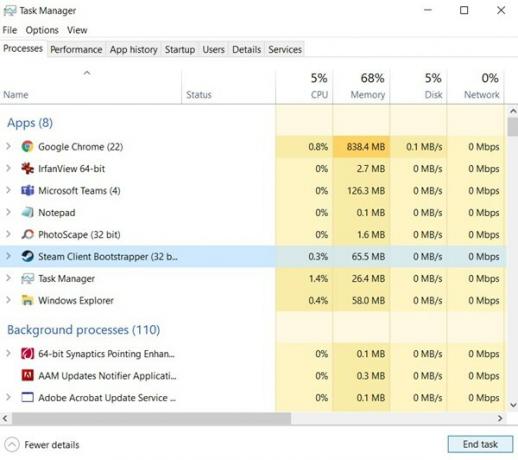
- Klicken Sie mit der rechten Maustaste auf das Startmenüsymbol und wählen Sie Task-Manager aus dem Menü.
- Wählen Sie dann auf der Registerkarte Prozesse die Datei Steam.exe aus.
- Klicken Sie unten rechts auf Aufgabe beenden. Dies schließt das Spiel und alle seine Hintergrundprozesse.
- Klicken Sie nun auf das Startmenü> Power> Restart.
- Starten Sie nach dem Neustart Ihres PCs No Man’s Sky und prüfen Sie, ob immer noch der Fehler "Fehler beim Beitritt zur Lobby" auftritt oder nicht.
Fix 2: Netzwerk ändern
Manchmal liegt das Problem auch bei Ihrer Netzwerkverbindung. In diesem Zusammenhang empfehlen wir Ihnen, das Netzwerk zu ändern. Sie können beispielsweise von drahtlos (WiFi) zu kabelgebunden (Ethernet) wechseln oder sogar das Internet Ihres Geräts über einen Hotspot nutzen. Überprüfen Sie, ob das Problem behoben werden kann.
Fix 3: Verwenden Sie den gleichen Spielmodus
Wenn Sie den Mehrspielermodus spielen, die Spielmodi von Ihnen und Ihrem Freund jedoch unterschiedlich sind, kann dies ebenfalls zu diesem Fehler führen. Dies geschieht normalerweise, wenn Sie den normalen Modus spielen und Ihr Freund experimentell verwendet oder umgekehrt. Diese widersprüchliche Situation führt häufig dazu, dass der Fehler "Lobbyarbeit fehlgeschlagen" in den Himmel des Niemands gerät.
So wenden Sie denselben Spielmodus auf alle Benutzerprofile an. Denken Sie daran, dass durch das Umschalten der Modi auch der gesamte Spielfortschritt gelöscht werden kann. Aber es wird zumindest besser sein, als überhaupt nicht auf das Spiel zugreifen zu können, oder?
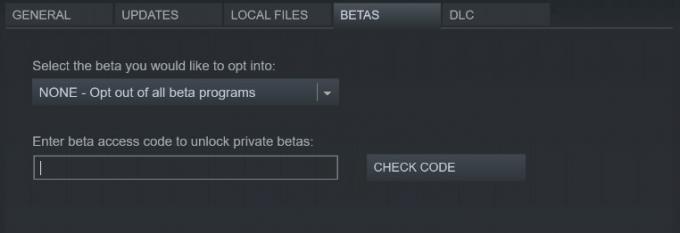
- Starten Sie Steam auf Ihrem PC und navigieren Sie zum Abschnitt Bibliothek.
- Gehen Sie zum No Man's Sky-Spiel, klicken Sie mit der rechten Maustaste darauf und wählen Sie Eigenschaften.
- Geben Sie im Abschnitt Beta-Zugangscode ein 3xperimentell und klicken Sie auf Code überprüfen.
- Dann von der Wählen Sie die Beta aus, für die Sie sich entscheiden möchtenWählen Sie in der Dropdown-Liste „Experimental”. Oder NONE - Deaktivieren von Programmen, wenn deine Freunde dasselbe benutzen.
- Egal für welchen Modus Sie sich letztendlich entscheiden, stellen Sie einfach sicher, dass Ihre Freunde den gleichen Modus wählen.
- Sobald Sie die genannten Änderungen vorgenommen haben, starten Sie das Spiel und prüfen Sie, ob das Problem weiterhin besteht.
Fix 4: Verwenden Sie die vorherige Sicherungsdatei zum Einladen
Es kann auch vorkommen, dass Ihre zuletzt gespeicherte Spieldatei beschädigt ist. Wenn Sie also Ihre Kollegen mit diesem Speicherspiel einladen, werden sie möglicherweise mit dem genannten Problem konfrontiert. Sie können also in Betracht ziehen, eine der früheren gespeicherten Spieledateien für die Einladung zu verwenden. Gehen Sie dazu folgendermaßen vor:

- Starten Sie das Spiel und gehen Sie zum Menü Optionen.
- Klicken Sie dann im Bereich Gespeichertes Spiel auf Neu ladenBisherige.
- Sobald dies erledigt ist, kehren Sie zum Hauptmenü zurück. Dann geh zu Bereich Netzwerk & Sprache.
- Klicke auf Freunde einladen und wählen Sie Ihren Freund aus der Liste aus, die zuvor mit diesem Problem konfrontiert war.
- Überprüfen Sie anschließend, ob der Fehler "Lobbyarbeit fehlgeschlagen" im No Man's Sky-Spiel behoben wurde oder nicht.
Fix 5: Überprüfen Sie die Xbox-Datenschutzeinstellungen
Wenn Sie auf Ihrer Xbox auf diesen Fehler stoßen, kann es sein, dass Ihre Xbox andere daran hindert, auf den Inhalt Ihres Spiels zuzugreifen. Infolgedessen könnte es zu Konflikten mit einer erfolgreichen Multiplayer-Verbindung kommen. Hier erfahren Sie, wie Sie den Zugriff auf Xbox zulassen können, indem Sie die Datenschutzeinstellungen anpassen.
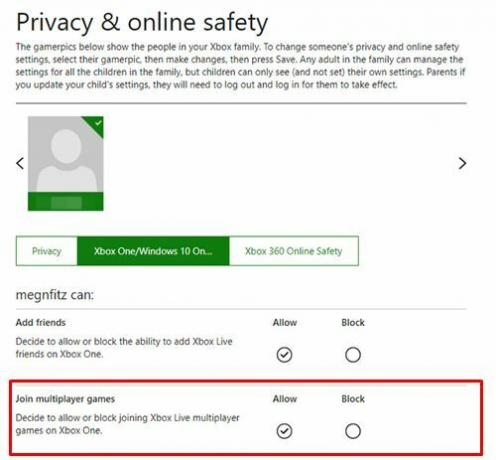
- Gehe zum Einstellungsseite der Xbox und klicken Sie auf Datenschutz und Online-Sicherheit. von der linken Menüleiste.
- Navigieren Sie zu Xbox One / Windows 10 Online-Sicherheit Sektion.
- Finden Sie die Sie können an Multiplayer-Spielen teilnehmen und aktivieren Sie diese Funktion.
- Zum Schluss drücken Sie die einreichen Knopf und starte das Spiel. Überprüfen Sie, ob Sie den Fehler beim Beitritt zur Lobby in No Man’s Sky beheben können.
Fix 6: Überprüfen Sie die Integrität der Spieledateien
Wenn eine Spieledatei beschädigt ist oder fehlt, kann dies manchmal zu vielen Problemen führen. Der oben erwähnte könnte auch einer von ihnen sein. Glücklicherweise bietet Steam eine ziemlich praktische Plattform, um die Integrität der Spieledateien zu überprüfen. Hier ist, wie es gemacht werden könnte:
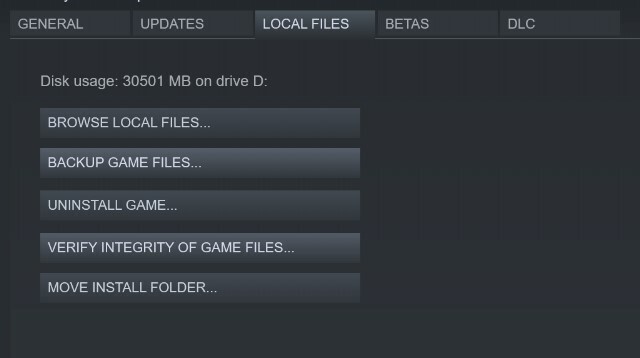
- Starten Sie Steam und gehen Sie zum Bereich Bibliothek.
- Klicken Sie mit der rechten Maustaste auf "No Man's Sky" und wählen Sie "Eigenschaften".
- Nun gehe rüber zum Lokale Dateien Abschnitt und klicken Sie auf Überprüfen Sie die Integrität der Spieledateien.
- Warten Sie, bis der Vorgang abgeschlossen ist. Wenn Sie fertig sind, starten Sie No Man’s Sky und prüfen Sie, ob der Fehler "Fehler beim Beitritt zur Lobby" ausgelöst wird oder nicht.
Fix 7: Spiel aktualisieren
Wenn Sie eine ältere Version des Spiels verwenden, ist dies möglicherweise fehlerhaft und kann zu einigen Problemen führen. Wenn der Entwickler ein neueres Build veröffentlicht, führt er nicht nur neue Funktionen ein, sondern bringt auch Fehlerbehebungen und Stabilitätsprobleme mit sich. Wir empfehlen Ihnen daher, das Spiel auf die neueste Version zu aktualisieren, sofern verfügbar.

Starten Sie dazu Steam und gehen Sie zur Bibliothek. Gehen Sie dann zum No Man's Sky-Spiel und zur Registerkarte "Update". Wählen Sie dann im Abschnitt "Automatische Updates" die Option "Dieses Spiel immer auf dem neuesten Stand halten". Steam wendet jedes neue Update automatisch an, sobald es verfügbar ist. Wenn es jedoch kein solches Update gibt, lesen Sie den nächsten Fix für No Man’s Sky Failed to Join Lobby Error.
Fix 8: Grafiktreiber aktualisieren
Es versteht sich von selbst, dass eine alte und veraltete Grafikkarte zu verschiedenen Problemen führen kann. Daher sollten Sie in Betracht ziehen, es sofort auf die neueste Version zu aktualisieren. Befolgen Sie dazu die folgenden Schritte.
- Klicken Sie mit der rechten Maustaste auf das Windows-Symbol und wählen Sie Geräte-Manager.
- Klicken Sie dann auf Geräteadapter, um das Menü zu erweitern.
- Klicken Sie anschließend mit der rechten Maustaste auf Ihre Grafikkarte und wählen Sie Treiber aktualisieren.
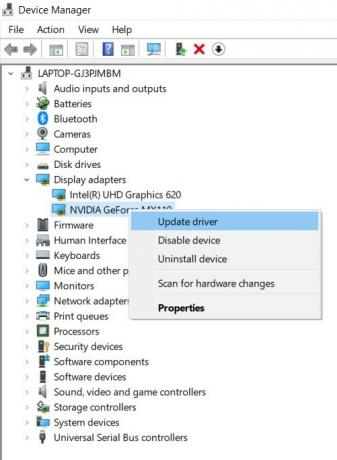
- Klicken Sie auf Automatisch nach aktualisierten Grafiktreibern suchen.
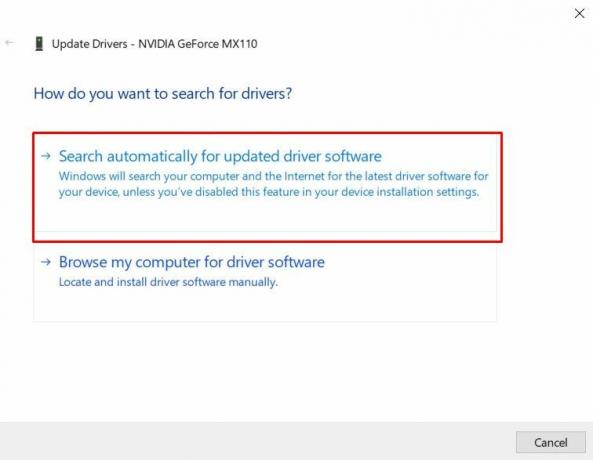
- Windows sucht dann nach der neuesten Version der Treiber und wendet das Update automatisch an.
- Sobald dies erledigt ist, starte das Spiel und das Problem sollte jetzt behoben sein.
Damit schließen wir den Leitfaden ab, wie der Fehler behoben werden kann, bei dem der Niemandshimmel der Lobby nicht beitreten konnte. Wir haben acht verschiedene Korrekturen für dieselbe freigegeben, von denen jede diesen Fehler beheben sollte. Lassen Sie uns in den Kommentaren wissen, welche zu Ihren Gunsten ausgearbeitet hat. Abgerundet werden hier einige iPhone Tipps und Tricks, PC-Tipps und Tricks, und Android Tipps und Trick dass Sie auch auschecken sollten.


![So installieren Sie Stock ROM auf AG Mobile Flair [Firmware-Flash-Datei / Unbrick]](/f/ab08afedf7f0763e3fd1a5d3cf62696a.jpg?width=288&height=384)
